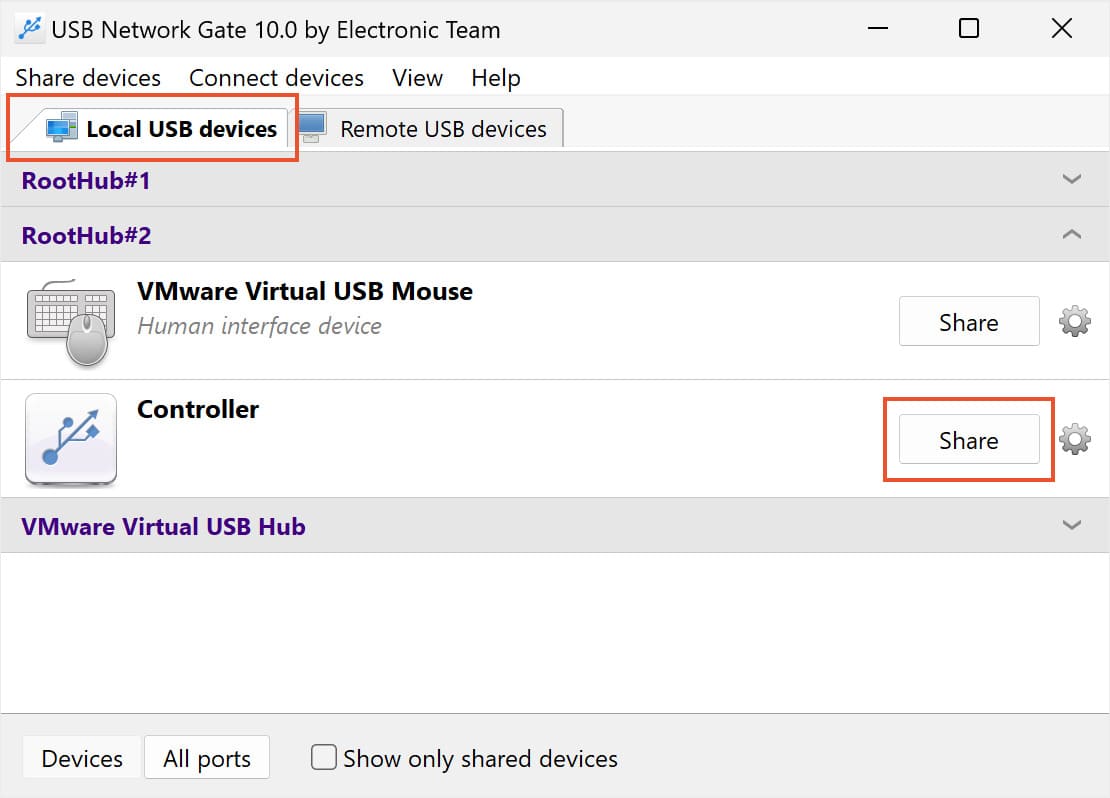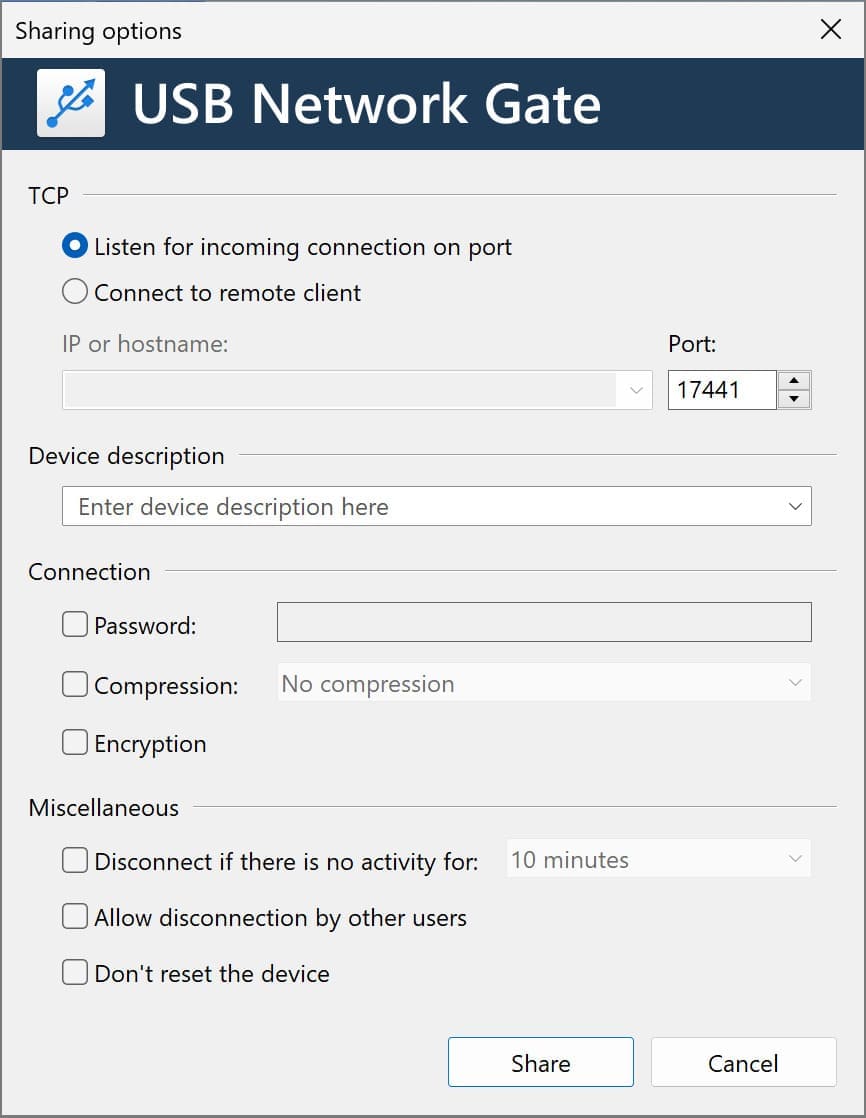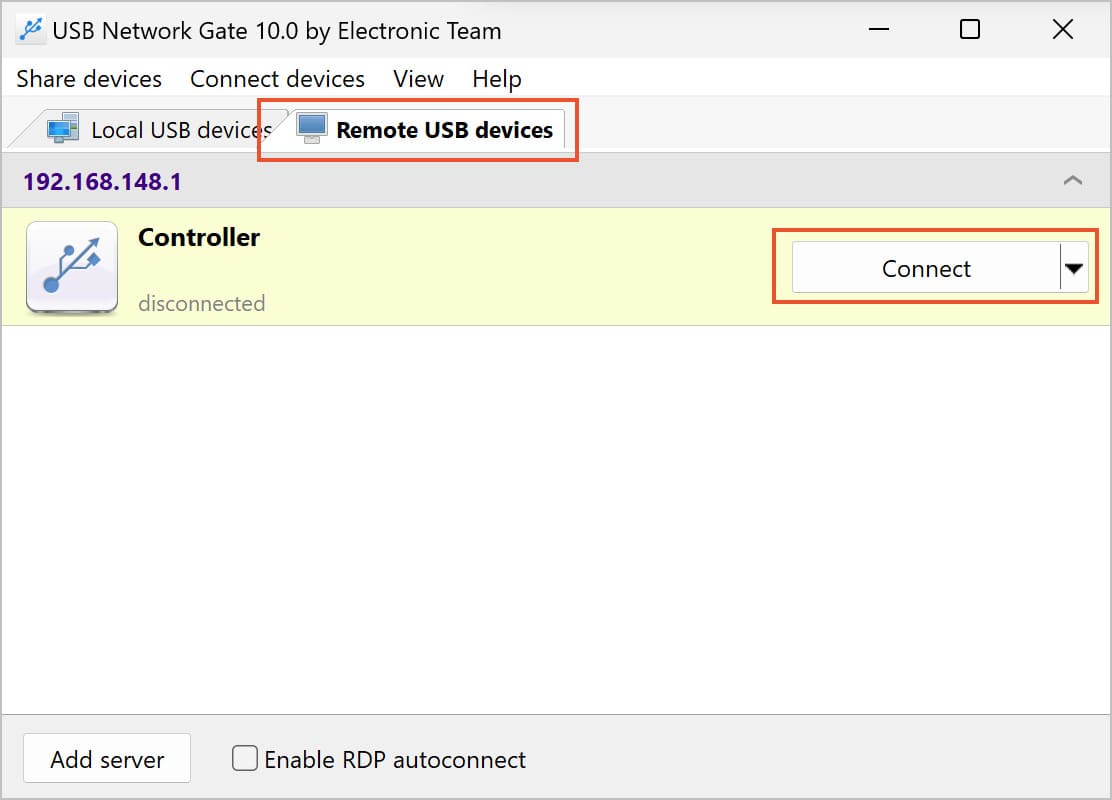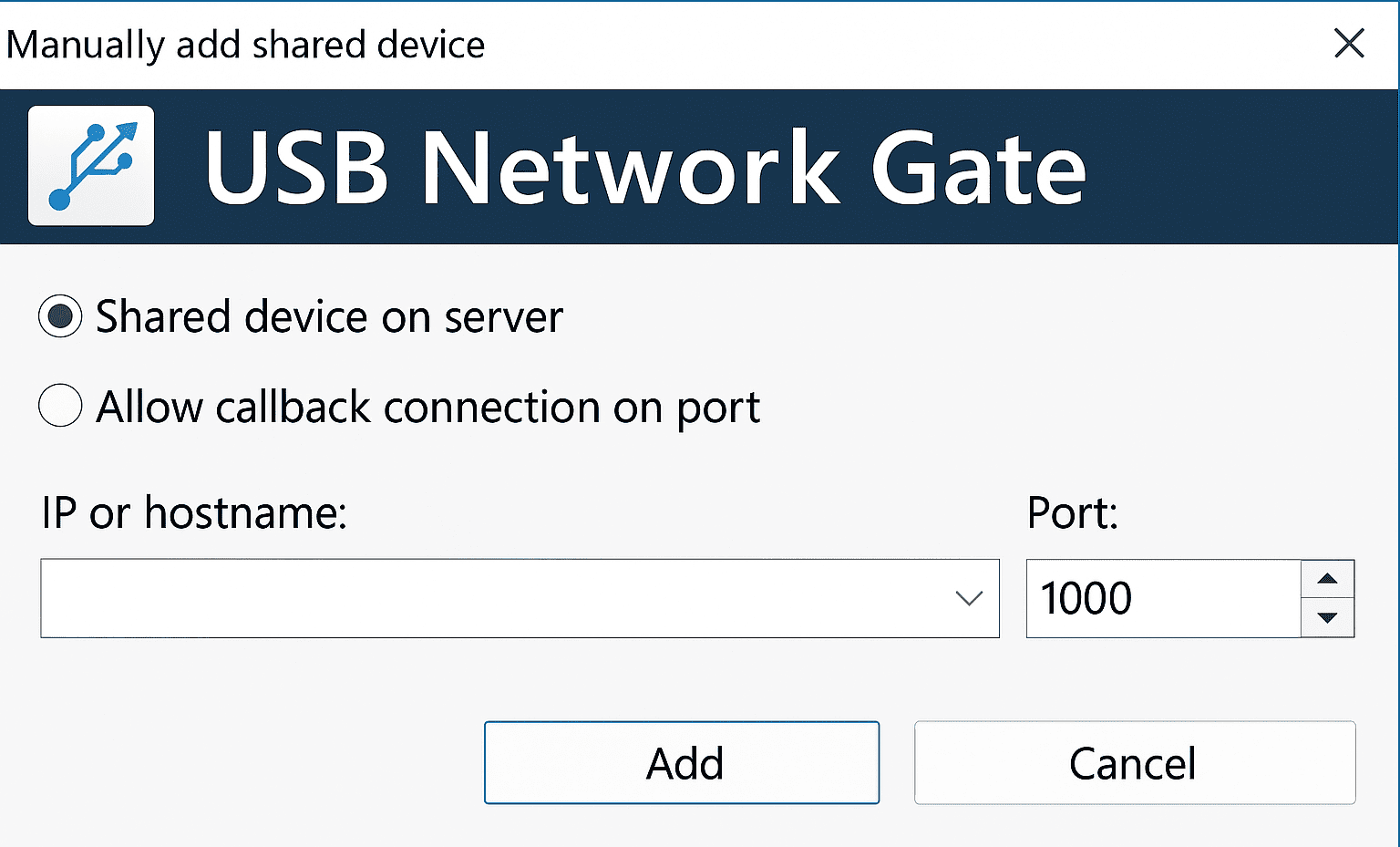Paso 1: Ejecute USB Network Gate esta vez en el sistema cliente. Después, vaya a la pestaña Dispositivos USB remotos. Allí aparecerán todos los dispositivos compartidos con USB Network Gate, ya que se detectan automáticamente.
Paso 2: Haga clic en el botón Conectar que aparece junto al dispositivo al que desea acceder de forma remota.
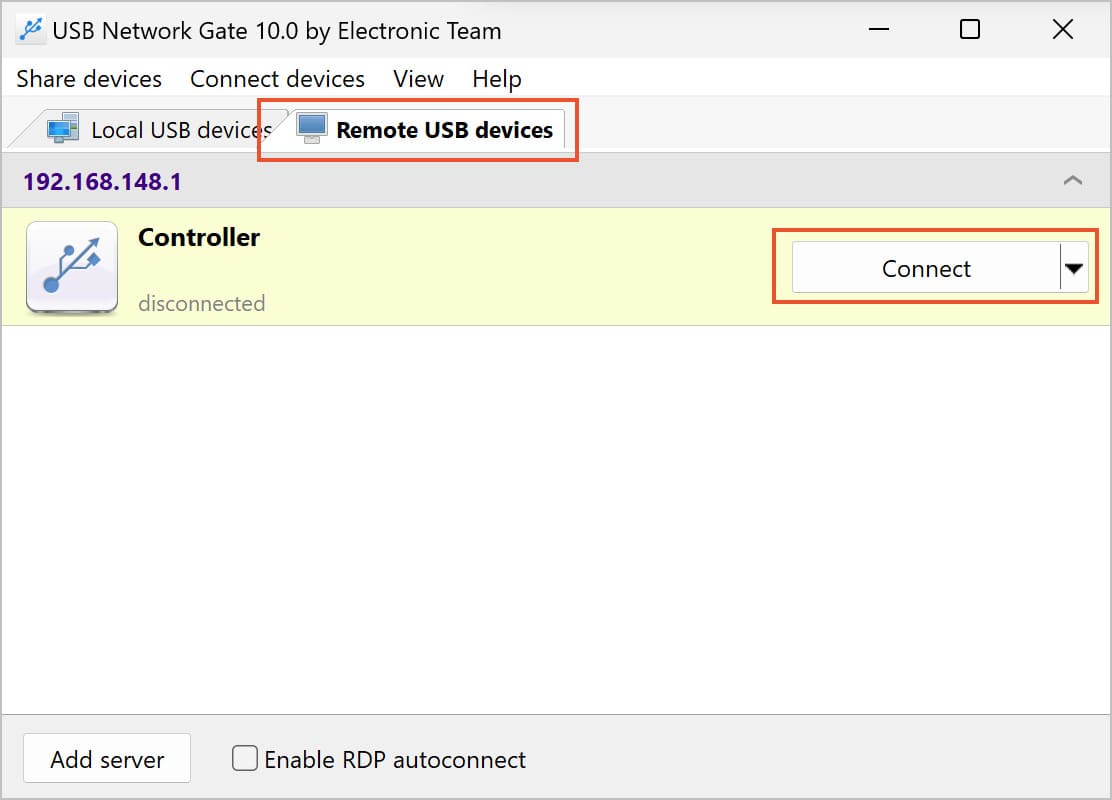
Existe un pequeño menú desplegable con la opción Conectar una vez. Puede usar esta alternativa si no quiere que USB Network Gate intente restablecer automáticamente la conexión en caso de pérdida.
Tenga en cuenta que, incluso si ha seleccionado Conectar, el software no podrá restablecer una conexión fallida por introducir una contraseña incorrecta o por haberse deshabilitado el acceso en el servidor.
En este punto, si el dispositivo está protegido, se le pedirá que introduzca la contraseña correspondiente.
Paso 3: Si la lista contiene demasiados dispositivos y no encuentra el que busca de inmediato, puede introducir el nombre de red o la dirección IP del equipo donde está conectado el dispositivo, y hacer clic en Buscar. También puede escanear la red local con la opción Buscar todos.
Paso 4: ¿La búsqueda no muestra resultados? Esto puede ocurrir si el cortafuegos del sistema servidor bloquea uno o más puertos de red esenciales para la conexión. Pulse Añadir en la barra de herramientas para abrir la pestaña Añadir dispositivo compartido manualmente e introduzca el nombre del dispositivo y el número de puerto al que está conectado:
Paso 5: Una vez añadido, el dispositivo aparecerá en la lista y podrá acceder a él pulsando Conectar o Conectar una vez. Si el dispositivo está protegido con contraseña, deberá introducirla.